Para organizar de forma eficaz los recursos de tu infraestructura en aplicaciones de App Hub, debes elegir un modelo de configuración para la gestión de aplicaciones. App Hub ofrece los siguientes modelos:
- Carpeta habilitada para aplicaciones (Vista previa): modelo recomendado para las nuevas implementaciones de agrupación de aplicaciones. Configura una carpeta Google Cloud estándar para la gestión de aplicaciones, lo que permite acceder a todas las funciones disponibles de Google Cloud centrado en aplicaciones.
- Proyecto host: modelo admitido para los usuarios de App Hub que configura un proyecto Google Cloud estándar para agrupar recursos.
En la siguiente tabla se comparan los modelos de configuración de gestión de aplicaciones disponibles para ofrecerte un resumen de las principales diferencias y ayudarte a elegir la opción que mejor se adapte a tus necesidades:
| Función | Carpeta habilitada para aplicaciones | Proyecto del host |
|---|---|---|
| Recomendación | Recomendado para usuarios nuevos | Modelo admitido para usuarios actuales |
| Límite principal | La carpeta habilitada para aplicaciones con todos sus elementos secundarios | El proyecto del host y los proyectos de servicio vinculados manualmente |
| Descubrimiento de recursos | Automático en la carpeta y sus elementos descendientes | Es necesario vincular manualmente los proyectos de servicio |
| Proyecto de gestión | Creada automáticamente por Google | No aplicable |
| Funciones principales | Acceso completo a las funciones de Google Cloud centradas en las aplicaciones, como la monitorización mejorada en Cloud Hub y los productos de observabilidad de Google Cloud, el diseño y el despliegue de aplicaciones en Application Design Center, y la optimización de aplicaciones con Gemini Cloud Assist | Agrupación básica de aplicaciones, con asistencia limitada para ver datos de observabilidad en App Hub o en Cloud Logging, Cloud Monitoring y Cloud Trace |
| Estrategia de gestión de identidades y accesos | Control pormenorizado de permisos a nivel de carpeta, proyecto de gestión o aplicación individual | Control de permisos a nivel de proyecto |
| Habilitación de la API | Automático en el proyecto de gestión | Manual en el proyecto del host |
| Escalabilidad | Diseñado para organizaciones de gran tamaño | Limitada por el recurso del proyecto |
| Dificultad de la configuración | Planificación inicial de la estructura de carpetas | Configuración inicial directa con vinculación manual |
| Instrucciones de configuración | Configurar el menú de aplicaciones con carpetas habilitadas para aplicaciones | Configurar App Hub con un proyecto host |
En esta página se explica cómo seleccionar el modelo que mejor se adapte a tus necesidades de gestión de aplicaciones, y se detallan las ventajas, las consideraciones y las diferencias entre ellos.
Carpeta habilitada para aplicaciones
RecomendadoUna carpeta habilitada para aplicaciones es una carpeta Google Cloud estándar que se configura para gestionar aplicaciones. Este modelo actúa como límite administrativo para tus aplicaciones y es la base de la experiencia de gestión de aplicaciones en Google Cloud centrado en las aplicaciones.
Cuando habilitas una carpeta para la gestión de aplicaciones, Google Cloud crea automáticamente un proyecto de gestión en ella. Este proyecto de gestión almacena todos tus modelos de aplicaciones, metadatos y configuraciones de servicios como App Hub y Application Design Center. También se encarga de habilitar automáticamente las APIs necesarias.
Ventajas:
- Detección de recursos jerárquica: agrupa todos los servicios y cargas de trabajo admitidos de todos los proyectos o carpetas anidadas de la carpeta habilitada para la aplicación como aplicaciones individuales.
- Acceso completo a las funciones: disfruta de todas las funciones de gestión de aplicaciones, incluido el Centro de diseño de aplicaciones para diseñar y desplegar aplicaciones, y la asistencia basada en IA de Gemini Cloud Assist.
- Metadatos centralizados: el proyecto de gestión creado en la carpeta habilitada para aplicaciones proporciona una única fuente de información veraz para las definiciones y los atributos de las aplicaciones.
- Gobernanza escalable: alinea la gestión de aplicaciones con la estructura de tu organización mediante carpetas.
Consideraciones:
- Estructura de carpetas: planifica con cuidado la Google Cloud jerarquía de recursos. Las aplicaciones de una carpeta habilitada para aplicaciones pueden incluir recursos de cualquier proyecto de esa carpeta o de sus descendientes. Puedes organizar las carpetas por unidad de negocio, entorno o equipo según tus necesidades.
- Estrategia de gestión de identidades y accesos: normalmente, puedes conceder permisos en la carpeta habilitada para la aplicación o en el proyecto de gestión, siguiendo las reglas de herencia de gestión de identidades y accesos estándar. Esta práctica permite un control de acceso pormenorizado.
- Facturación: te recomendamos que sepas cómo se asocia la facturación, sobre todo en el caso de las APIs y los servicios que se habilitan o se usan automáticamente en las aplicaciones.
- Habilitación de APIs: las APIs clave de Google Cloud centradas en aplicaciones se habilitan automáticamente en el proyecto de gestión.
Para obtener instrucciones de configuración, consulta Configurar el menú de aplicaciones con carpetas habilitadas para aplicaciones.
Proyecto del host
Un proyecto host es un proyecto estándar Google Cloud que puedes usar para agrupar servicios y cargas de trabajo en aplicaciones de App Hub. Los proyectos host son un modelo de configuración compatible para los usuarios de App Hub. Sin embargo, no admiten todas las funciones de gestión de aplicaciones de Google Cloud centradas en aplicaciones y requieren una configuración manual para incluir recursos.
Limitaciones:
- Vinculación manual de recursos: debes adjuntar manualmente cada proyecto de servicio que contenga los recursos que quieras agrupar como aplicaciones al proyecto host. App Hub no puede ver los recursos de los proyectos desvinculados.
- Conjunto de funciones limitado: los proyectos host no admiten las funciones disponibles en las carpetas habilitadas para aplicaciones, como la integración con Application Design Center y la habilitación automática de APIs a través de un proyecto de gestión.
- Límite de recursos del proyecto: la gestión de aplicaciones se limita al proyecto host y a los proyectos de servicio vinculados manualmente, que pueden no reflejar las estructuras de tu organización.
Recomendamos a los usuarios de proyectos host que planifiquen la migración. Para obtener instrucciones de configuración, consulta Configurar App Hub con un proyecto host.
Planificar la estructura de la jerarquía de recursos
La base para organizar las aplicaciones de App Hub es la carpeta habilitada para aplicaciones o el proyecto host, en función del modelo de configuración que elijas. El modelo de datos de App Hub se basa en la Google Cloud jerarquía de recursos estándar, y mantiene las mismas reglas jerárquicas y políticas de herencia.
Puedes combinar de forma eficaz las ventajas de la Google Cloud jerarquía de recursos con las funciones de aplicación de App Hub asignando los límites de aplicación previstos a la carpeta o al proyecto host habilitado para aplicaciones de tu modelo de configuración. El modelo de datos de App Hub es una superposición en la jerarquía de recursos Google Cloud estándar:
- Las carpetas y los proyectos son límites: las carpetas y los proyectos de Resource Manager agrupan los recursos para la herencia de políticas y la organización de la misma forma que las carpetas habilitadas para aplicaciones o los proyectos host definen los límites administrativos de las aplicaciones.
- Los roles y los permisos se heredan: los roles y los permisos de gestión de identidades y accesos de App Hub se conceden en el proyecto de gestión, en la carpeta habilitada para aplicaciones o en el proyecto host, según las reglas de herencia de gestión de identidades y accesos estándar.
- Los metadatos están centralizados: el proyecto de gestión o el proyecto host centralizan los metadatos de las aplicaciones, lo que añade una capa de reconocimiento de aplicaciones a la gestión de recursos.
Para obtener más información sobre la organización de recursos, consulta los artículos Conceptos de organización de recursos y Configurar una carpeta para gestionar aplicaciones.
Consideraciones sobre la jerarquía de recursos
La elección entre una carpeta habilitada para aplicaciones y un proyecto host determina fundamentalmente cómo organizas tus recursos en App Hub. Como práctica recomendada, es fundamental planificar cuidadosamente la Google Cloud jerarquía de recursos.
A continuación, se indican algunas consideraciones recomendadas para tu jerarquía de recursos a la hora de elegir el modelo de configuración para gestionar aplicaciones:
Carpetas habilitadas para aplicaciones:
- Los servicios y las cargas de trabajo deben residir en proyectos de la carpeta habilitada para aplicaciones o en sus elementos descendientes para poder registrarse en las aplicaciones de App Hub dentro del límite administrativo de la carpeta.
- La detección automática de servicios y cargas de trabajo se lleva a cabo dentro del límite de la carpeta específica habilitada para la aplicación y sus proyectos descendientes.
Planifica bien la estructura de tus carpetas:
- Usa una sola carpeta habilitada para aplicaciones para gestionar aplicaciones en muchos proyectos.
- Crea carpetas anidadas habilitadas para aplicaciones para delegar la gestión de aplicaciones en diferentes equipos o unidades de negocio, lo que te permitirá tener un control más granular sobre las aplicaciones.
Proyectos del host:
- Todos los recursos deben estar en los proyectos de servicio que adjuntes manualmente al proyecto host para poder registrarlos en las aplicaciones de App Hub.
Consulta Patrones de estructuras de recursos para ver enfoques de organización habituales.
Como se muestra en Gestión de aplicaciones en una carpeta, habilitar la gestión de aplicaciones en una carpeta principal, como C1, permite que las aplicaciones de esa carpeta incluyan recursos de proyectos directamente en ella, como P10 y P11, así como de proyectos de carpetas anidadas, como P20 y P21 en C2.
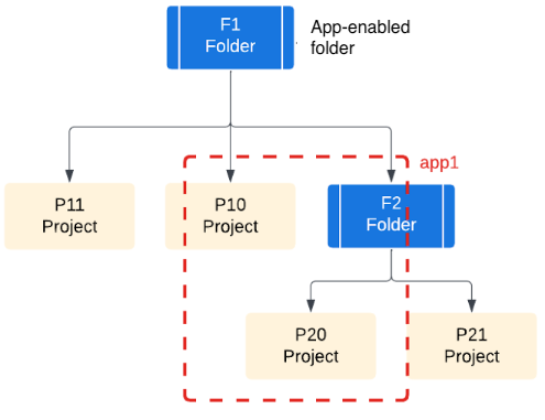
Si solo habilitas la gestión de aplicaciones en la carpeta anidada F2, las aplicaciones de esa carpeta solo podrán usar recursos de los proyectos que contenga, como P20 y P21. Los recursos de la carpeta superior F1, como P10 y P11, no están disponibles para las aplicaciones de F2. Para incluir recursos de un proyecto en la carpeta principal, tendrías que mover ese proyecto a F2.
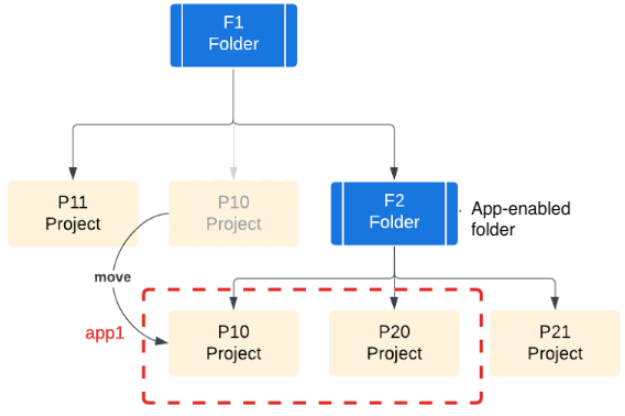
Patrones de estructuras de recursos
A continuación, se indican los patrones recomendados para estructurar tus carpetas y proyectos:
- Una sola carpeta habilitada para aplicaciones: empieza la configuración en organizaciones pequeñas o para la adopción inicial, consolidando la gestión de aplicaciones en un solo límite administrativo.
- Una carpeta habilitada para aplicaciones por entorno: aplica un aislamiento estricto entre los entornos de desarrollo, lo que permite usar diferentes políticas y reduce los riesgos.
- Una carpeta habilitada para aplicaciones por unidad de negocio o equipo: alinea la gestión con la estructura de tu organización y las responsabilidades de los equipos para fomentar la autonomía. Para ello, puedes estructurar varias carpetas independientes habilitadas para aplicaciones.
- Una estructura anidada de carpetas habilitadas para aplicaciones: organiza el contenido teniendo en cuenta el control jerárquico, por ejemplo, por unidad de negocio, equipo o entorno. Puedes crear carpetas de nivel superior para las unidades de negocio, con carpetas anidadas para los entornos de desarrollo, de preproducción y de producción dentro de cada unidad. Este patrón utiliza las estructuras de carpetas habilitadas para aplicaciones que se describen en Consideraciones sobre la jerarquía de recursos.
- Un proyecto host por aplicación o grupo de aplicaciones: organiza los recursos de tus proyectos estándar. Esta opción es adecuada para las organizaciones que están acostumbradas a separar las responsabilidades por proyectos o que ya gestionan las aplicaciones de esta forma.
Siguientes pasos
- Configurar el menú de aplicaciones con carpetas habilitadas para aplicaciones
- Configurar App Hub con un proyecto host
- Roles y permisos de gestión de identidades y accesos de App Hub
- Descripción general de App Hub

